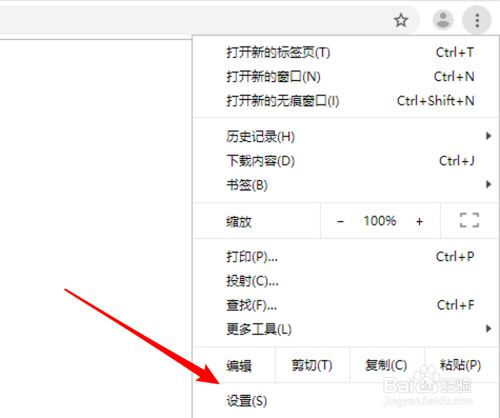Win10系统Edge浏览器保存的账号密码可以通过“凭据管理器”查看,具体步骤如下:

1、在任务栏的搜索框中输入“凭据管理器”,然后点击搜索结果中的“凭据管理器(控制面板)”。
2、打开“凭据管理器”后,选择“Web 凭据”选项卡,您会看到IE浏览器和Edge浏览器保存的所有登录凭据列表。
3、找到您想要查看密码的网站,点击该网站最右侧的向下箭头以展开详细信息,展开后,您会看到用户名和密码项,默认情况下,密码会显示为星号,为了安全起见。
4、要查看明文密码,请点击密码项右侧的“显示”按钮,这时,系统会弹出一个Windows帐户登录框,要求您输入用于保存该网站密码时所用的Windows帐户用户名和密码,输入正确的用户名和密码后,点击“确定”或“回车”,即可查看到明文密码。
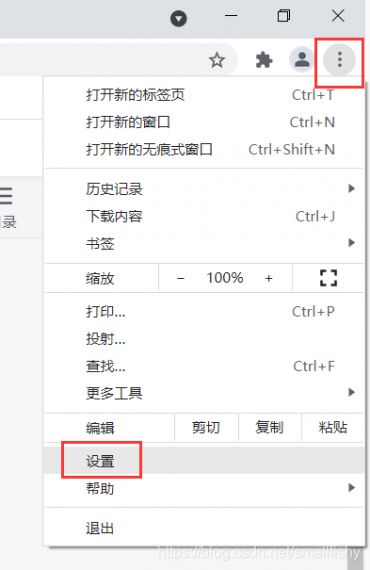
5、如果您想删除某个网站的保存凭据,可以在凭据列表中找到该网站,右键点击,然后选择“删除”。
6、如果您需要修改已保存的密码,可以点击“管理密码”按钮,然后在显示的列表中点击相应的网站,输入新的用户名或密码进行保存。
为了保护您的隐私和安全,建议不要将密码明文记录在不安全的地方,如纸张或未加密的电子文件中,如果经常忘记密码,可以考虑使用专业的密码管理器来帮助您管理和存储密码。
Microsoft Edge浏览器还具备其他丰富的功能特性,如快速浏览、隐私保护、跨平台同步等,为用户提供了便捷、安全的上网体验。